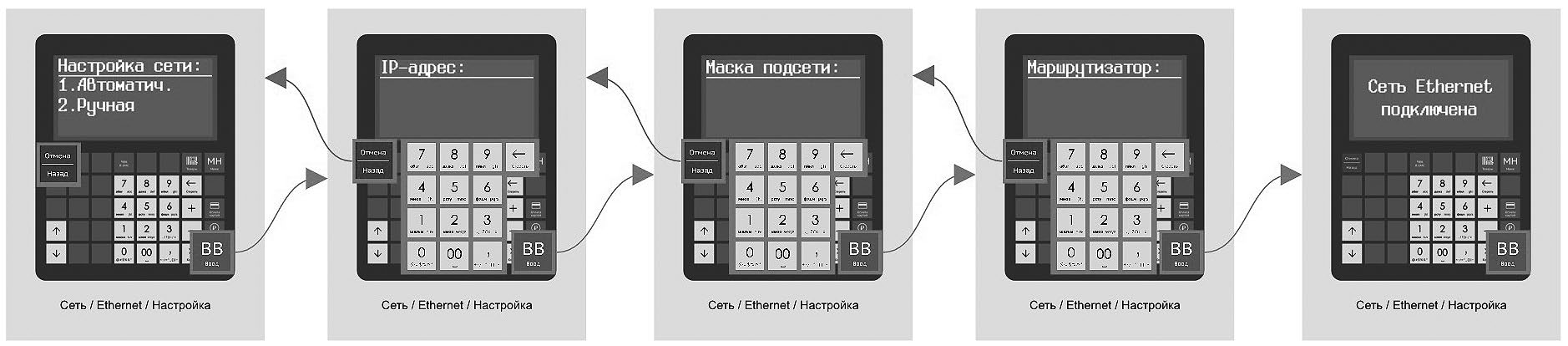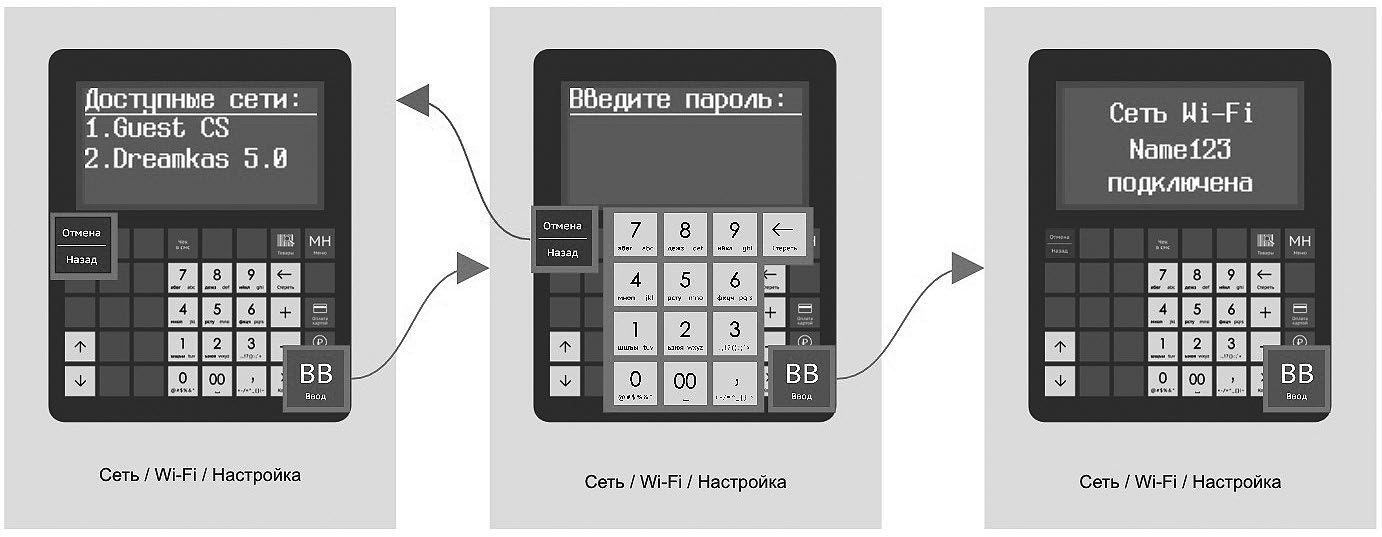Не работает интернет или локальная сеть
Работа сетевых интерфейсов на кассе имеет несколько особенностей.
Первая – при подключении к разным сетям с одинаковым адресом шлюза или к одной сети но с разных интерфейсов (wifi или ethernet), шлюз на кассе назначается только на один интерфейс. Второй интерфейс работает без шлюза и по нему касса доступна только из подсети интерфейса.
Вторая – при настройке на кассе параметров подключения вручную (ip-адрес, маска, шлюз, DNS), касса запоминает эти параметры и хранит даже при отключении интерфейса.
Если касса запомнила шлюз для одного интерфейса, то при подключении к сети использующей такой же шлюз через другой интерфейс, интернет на кассе работать не будет, так как касса не сможет применить настройку шлюза (он будет привязан к другому интерфейсу и касса будет пытаться соединиться с интернетом через него).
Подключить кассу проводом к роутеру и в настройках кассы в Ethernet установить переключатель «Получать настройки по DHCP»
Дождаться получения кассой ip-адреса по DHCP для интерфейса Ethernet, выйти из настроек
Отключить кабель локальной сети, подключиться по Wifi заново с включенным переключателем «Получать настройки по DHCP»
Дождаться подключения к сети Wifi и проверить получения кассой ip-адреса по DHCP, маски, шлюза и DNS для интерфейса Wifi, выйти из настроек
После этого можно снова настроить статические настройки подключения к сети.
Важно! Для доступа в интернет касса так же должна получить от роутера правильные адреса DNS1 и DNS2. Проверьте их получение, при необходимости укажите глобальные DNS, например, 8.8.8.8 и 8.8.4.4.
Настройка подключения к сети Интернет
После успешной загрузки ККТ на дисплее кассира появиться экран Входа «Введите пароль», на клавиатуре необходимо ввести пинкод и нажать (пинкод по умолчанию – 1234).
После удачного входа откроется экран Меню ККТ. ККТ можно подключить к сети двумя способами: по кабелю Ethernet и через сеть Wi-Fi.
ККТ можно подключить к сети двумя способами: по кабелю Ethernet и через сеть Wi-Fi.
Подключение Дримкас-Ф через кабель Ethernet
Подключение по кабелю Ethernet.
Нажмите на кнопку МН (Меню), выберите пункты:
«5. Настройка»;
«2. Сеть»;
«1. Ethernet»;
«2. Настройка».
На дисплее кассира появиться экран ввод настроек сети Ethernet, выполните действия указан-
ные на экране, по окончании нажмите ВВ (Ввод).
Если при входе в подменю «Настройка» увидите сообщение «Модуль Ethernet выключен», зайдите
в
«5. Настройка»;
«2. Сеть»;
«1. Ethernet»;
«1. Состояние»
и выберите пункт меню «1. Вкл» и модуль Ethernet будет включен. Затем повторите действия дан-
ного пункта сначала.
Подключение Дримкас-Ф к сети Wi-Fi
Нажмите на кнопку МН (Меню), выберите пункты:
«5. Настройка»;
«2. Сеть»;
«1. Wi-Fi»;
«2. Настройка».
На дисплее кассира появиться экран выбора сети Wi-Fi, выберите сеть (нажмите на клавиатуре
её порядковый номер). Рядом с выбранной сетью появиться указатель выбора, после выбора
нажмите ВВ (Ввод).
Если для подключения к сети нужно ввести пароль, то на дисплее кассира появится экран «Вве-
дите пароль». После ввода пароля нажмите ВВ (Ввод).
Если при входе в подменю «Настройка» увидите сообщение «Модуль Wi-Fi выключен», зайдите в
«5. Настройка»;
«2. Сеть»;
«1. Wi-Fi»;
«1. Состояние»
и выберите пункт меню «1. Вкл» и модуль Wi-Fi будет включен. Затем повторите действия данного
пункта сначала.
Подключить к интернету
Нажатием кнопки «1» выберите пункт «Состояние» → Нажатием кнопки «1» выберите пункт «Вкл» → Нажмите кнопку «Ввод» → Нажмите кнопку «Отмена» для возврата в предыдущий пункт меню → Нажатием кнопки «2» выберите пункт «Настройка» → Выберите пункт «Автоматическая» → Нажмите кнопку «Ввод»
Касса подключена к интернету
Подключение к сети Wi-Fi
Нажмите на кнопку «Меню» → Нажатием кнопки «5» выберите пункт «Настройка» → Нажатием кнопки «1» выберите пункт «Подключение к интернету» → Нажатием кнопки «1» выберите пункт «Wi-Fi» → Нажатием кнопки «1» выберите пункт «Состояние» → Нажатием кнопки «1» выберите пункт «Вкл» → Нажмите кнопку «Ввод» → Н ажмите кнопку «Отмена» для возврата в предыдущий пункт меню → Нажатием кнопки «2» выберите пункт «Подключение к интернету» → Нажатием кнопки «1» выберите пункт «Wi-Fi» . На дисплее кассира появится экран выбора сети Wi-Fi. Выберите сеть (нажмите на клавиатуре её порядковый номер)
Если для подключения к сети нужно ввести пароль, то на дисплее кассира появится экран «Введите пароль». После ввода пароля нажмите кнопку «Ввод».
Касса подключена к интернету
2G (опционально)
Доступно если ваша касса укомплектована 2G
Снимите крышку отсека, открутив винт крепления и установите сим-карту в слот
Нажмите на кнопку «Меню» → Нажатием кнопки «5» выберите пункт «Настройка» → Нажатием кнопки «1» выберите пункт «Подключение к интернету» → Нажатием кнопки «3» выберите пункт «2G» . На экране кассы будет сообщение:
Нажмите кнопку «Ввод» . Подключение может занять несколько минут.
Касса подключена к интернету.
ДримКасс-Ф
По меню быстро доходим до настройки WiFi, ККТ сама ищет сети , потом предлагает выбрать и ввести пароль. Пароль вводим с клавиатуры ККТ многократно нажимая клавиши и выбирая нужный символ. После успешного соединения по WiFi через пару минут может предложить обновить до версии 1.2.1 , соглашаемся (вот оно преимущество линукса) и спокойно ждем 3-4 минуты. Далее после перезагрузки смотрим текущую версию меню: Система-Версия (идет выполнение какого-то запроса) и опять на экране предложение обновить до 1.2.6. , соглашаемся и ждем опять 2-3 минуты до запроса пароля. Потом опять предложение — обновиться до 1.2.8, 1.2.13, 1.2.14 , тут после включения отсутствует связь (похоже слетели настройки WiFi, по логике надо еще тех.обнуление сделать, но нам лень) идем в настройки WiFi и висим с сообщением «!Инициализация WiFi», через некоторое время нажимаем ВВ и идем дальше, опять вводим пароль WiFi и продолжаем обновляться. Процесс понемногу начинает утомлять. Опять отсутствует связь по WiFi. Надоело вводить пароль WiFi, вставляем Ethernet кабель, по умолчанию установлено DHCP = 1, сразу «есть связь» и на экране видим обновить до 1.3.6, соглашаемся, далее НАКОНЕЦ на экране FisGo 1.3.2 последняя версия ПО.
Прогоням тех.отчет — там распечатываются номера ККТ, ФН и др.
Путешествуем по меню , натыкаемся на интересное «КабинетДримкас». Заходим , запрашивает пин код для подключения. Где его взять? Вспоминаем , что у нас есть личный кабинет на dreamkas.ru. И действительно — там при подключении новой ККТ генерируется пятизначный код. Вводим его на ККТ и вуаля! — ККТ уже видна на сайте. И у нее есть кнопочка Регистрация. Вводим данные нашей ККТ (предварительно вставили тестовый ФН, и драйвере Штрих вычислили рег.номер ККТ) и ура данные с сайта перенесены в ККТ (все очень удобно). на ККТ сначала будет «Загрузить рег.данные из кабинета?» , потом «Отправить в ФНС?» . Далее на всякий случай заходим на сайт nalog.ru , чтобы проверить не добавилась ли новая ККТ к нам в организацию. К счастью нет ,т.к. ФН тестовый (начальные цыфры 9999).
- Далее на ККТ можно пробивать чеки. И сразу много положительных замечаний:
- дисплей достаточно информативен , поэтому для любого кассира будет легко разобраться и найти нужную операцию, пишет в нужный момент , что надо сделать (отдать чек покупателю, сдача такая-то и т.д.)
- есть Х-отчет — показывает наработанные суммы за текущую смену
- есть Отчет о текущем состоянии, где показано количество НЕПЕРЕДАННЫХ ФД (фискальных документов,чеков. ) в ОФД
- можно распечатать все непереданные ФД и даже выгрузить на флэшку
Далее в личном кабинете можно добавлять номенклатуру , которая по новому закону ФЗ54 обязана быть в чеке. Например добавим весовой товар, со штрих кодом, цена = 0 (т.е. ввод цены ккт будет запрашивать ручный способом). И все сразу работает , даже сначала закрывать смену не надо.
Сканер штрих кода подключается в один из 3 USB, настраивается как USB Virtual COM.(НЕ USB-HID).
Есть обработка для 1С, скачивается с личного кабинета (проверено в 1С 8.3 бух 3.0), которая позволяет через ЛК на сайте закачивать в ККТ базу товаров и считывать рез. продаж. (режим ОФФ-лайн).
К сожалению режима фискального регистратора полка не наблюдается. Также были слухи , что данная ккт может обслуживать сайты (режим интернет торговли), но слухи пока не подтверждаются.
ОС Линакс вселяет надежды, которые могут разбиться о желание некоторых производителей и их лоббистов — заработать слишком много денег.